Как удалить windows vista и установить xp
Обновлено: 07.07.2024
С выпуском новой операционной системы Windows Vista, компания Microsoft принимает все более изощренные и агрессивные методы пиар-компаний и продвижения своего продукта на мировой рынок. В связи с эти, была предпринята очень жесткая компания по внедрению лизензионного продукта ОС Windows Vista на рынок портативных ПК. Теперь новейшие ноутбуки ведущих фирм производитлей поставляют свои изделия даже без наличия драйверов для старой версии операционной системы Windows XP. Такие жесткие меры продвижения приходятся не подуше многим пользователям ПК и разработчикам, однако против огромной монополистской машины не попрешь, поэтому приходится искать методы установки Windows XP на ноутбуки самостоятельно.
Для начала разберемся почему у пользователей возникает желание удалить Висту и установить на ноутбук Windows XP. Ведь она новее, красивее, в нее заложен гораздо больший потенциал.Перечислю основные проблемы, возникающие у пользователей ноутбуков с предустановленной ОС Microsoft Windows Vista:
Ноутбук «тормозит». Да, действительно, операционная система Windows Vista очень требовательна к ресурсам. И несмотря на довольно скромные, по сегодняшним меркам, минимальные системные требования (ОС устанавливается практически на любой современный ноутбук, имеющий 512 Мб оперативной памяти), даже относительно мощные конфигурации, с более чем 1 Гб оперативной памяти, работают ощутимо медленнее, чем Windows XP.
На ноутбуке с установленной Windows Vista не работают программы, к которым привык пользователь.
Перечислю некоторые известные мне проблемы с софтом под Vista:
Все программы от компании Adobe, которые были выпущены до появления Windows Vista, нестабильно в ней работают, более того Adobe не будет выпускать патчи, и для стабильной работы придется покупать новые версии программ, а это ух какие немалые деньги. Едем дальше – практически все существующие эмуляторы CD приводов некорректно работают или вообще не работают под управлением Windows Vista.
При установке оборудования – например сканера или принтера, которые не имеют сертифицированных драйверов могут возникнуть очень серьезные проблемы – вы просто не сможете пользоваться оборудованием :). Проблемы могут возникнуть при использовании любых программ, которые писались в то время, когда программисты не знали о существовании Vista.
Объемы жестких дисков на ноутбуках не маленькие (на сегодняшний день от 40 до 150 гигабайт), но сама операционная система, в ходе эксплуатации, разрастается до 15 гигабайт.
Это основные проблемы, которых, очень часто, достаточно для того, чтобы пользователь принял решение об удалении Windows Vista со своего ноутбука. Но тут тоже не все гладко. Переходим к описанию процесса удаления Windows Vista и установки Windows XP.
Первое и самое важное – если вы решили отказаться от ОС Windows Vista и удалить ее с ноутбука, то необходимо полностью отформатировать раздел, на который вы будете ставить Windows XP (сделать это можно при установке Windows XP). Все попытки поставить Windows XP поверх Висты обернутся еще большими проблемами и потерей времени. Так что сохраняйте все ваши файлы на другом разделе или на внешнем накопителе и . полный формат.
Итак, привожу порядок установки Windows XP на ноутбук с установленной Vista:Остановимся на 6 пункте подробнее, так как он больше всего вызывает затруднений:
При попытке установки XP на новые модели ноутбуков, возникает ошибка - установщик Windows XP не обнаружила установленных жестких дисков. Как решить эту проблему и установить Windows XP на ваш ноутбук мы и расскажем.
Итак, вы приобрели новый ноутбук, который, к сожалению, не поддерживает операционную систему Windows XP и при попытке установке грозно пишет об ошибке: Программа установки не обнаружила на ПК установленных жестких дисков. Однако винчестер работает исправно и определяется в БИОС. В чем же кроется проблема?
Дело в том, что для установки Windows XP на ноутбук, установщик должен распознать SATA-контроллер материнской платы и установить его драйвера. Этот процесс происходил автоматически, до тех пор пока база драйверов установочного дистрибутива Windows XP не устарела. Поэтому для установки Windows XP на большинство современных ноутбуков необходимо добавить этот драйвер к установщику.
Как добавить (вшить) SATA-драйвер в установочный дистрибутив Windows XPДобавить необходимый SATA-драйвер для установки Windows XP можно двумя способами: копированием драйвера на дискету, добавлением драйвера в установочный дистрибутив Windows XP. С первым вариантом все довольно просто: находите необходимые драйвера и копируете их на дискету, после чего, в начале установки Windows XP нажимаете клавишу F6 и выбираете нужный драйвер. Это приведет к принудительному добавлению SATA-драйвера в мастер установки Windows XP и последующему обнаружению жестких дисков. Проблема состоит в том, что ноутбуки уже довольно давно перестали укомплектовываться флоппи-дисководами, а тратить лишние деньги на USB-дисковод довольно глупо и неэкономно. поэтому, перейдем ко второму способу.
Для того, чтобы жесткий диск ноутбука обнаружился при установке Windows XP, нам необходимо добавить SATA-драйвер в дистрибутив (установщик) операционной системы.
Для этого можно использовать наиболее простую и понятную утилиту для автоматизации и настройке дистрибутивов Windpows XP - nLite. Программа nLite позволит добавить в сборку дистрибутива Windows XP необходимый пакет драйверов, после чего проблема будет устранена. Итак, начнем.
Создание дистрибутива Windows XP и добавление драйверов в дистрибутив Windows XPДля начала, нам необходимо скопировать содержимое установочного диска Windows XP на жесткий диск другого ПК. К примеру, скопируем все его файлы и папки в директорию D:/Windows_SATA.
Теперь запускаем nLite, выбираем язык и указываем путь к скопированной папке с файлами дистрибутива Windows XP - в нашем случае, эта папка D:/Windows_SATA.

Немного подождите, пока программа nLite определит тип операционной системы, наличие языковых модулей и сервис-паков. Жмите Далее. Следующий экран позволяет выбрать доступные опции, которые программа выполнит над дистрибутивом Windows XP перед его записью на компакт-диск. Вы сможете автоматизировать процесс установки Windows XP, позволяя установщику автоматически заполнять такие поля как Имя пользователя, лицензионный ключ и часовой пояс.

В нашем случе, нас интересует пункт Драйвера, поэтому нажимаем на соответствующую кнопку. Также мы собираемся после добавления драйвера в дистрибутив Windows XP записать его на компакт-диск, поэтому выбираем пункт Загрузочный образ ISO и жмем Далее

Программа nLite предложит нам выбрать папку с драйверами, которые мы будем добавлять в дистрибутив Windows XP. Указываем ранее скачанную на жесткий диск папку для SATA-контроллера нашего ноутбука и выбираем все драйвера из предложенного списка.

Нажимаем Далее и ожидаем монтирования образа, который после этого можно будет сохранить на жестком диске или записать на компакт-диск

Нажимаем Запись и ждем завершения прожига. Все, наш дистрибутив Windows XP с поддержкой необходимых SATA-драйверов для нашего ноутбука готов, приступайте к установке Windows XP. Давайте снова повторим пункты создания установочного диска Windows XP и добавления к нему SATA-драйверов ноутбука:
Большинство производителей современных ноутбуков не размещают необходимые SATA-драйверы на диске, идущем в комплекте, поэтому нам необходимо обращаться за помощью в Интернет.
Зайдите на сайт производителя ноутбука, выберите раздел Support или Download и, пользуясь мастером поддержки, скачайте необходимые именно для вашей модели ноутбука SATA-драйвера.
На этом же сайте вы сможете скачать все драйвера для устрйств вашей модели ноутбука для операционной системы Windows XP. Они вам понадобятся после установки Windows с созданного ранее диска.
Если вы все сделали правильно, установщик Windows XP найдет жесткие диски ноутбука и позволит без проблем установить Windows XP
Зачастую многие пользователи задают вопрос, как установить Windows XP, если уже установлена Vista? Все дело в том, что система не позволяет вернуться к более старой версии и установить ее программным способом. Сделать это можно, загрузив компьютер определенным способом.

- Как удалить Vista и установить XP
- Как снести vista
- Как удалить Windows XP полностью
Проверьте системные требования, аппаратную и программную совместимость, определите параметры разделения дисков, выберите соответствующую файловую систему для новой системы: FAT, FAT32, NTFS. Тщательное планирование может сделать вашу установку Windows более эффективной, помогая избежать возможных проблем. После того как вы убедитесь, что выбрали все необходимое, можете начать процесс установки.
Удалите старую систему и установите новую по следующему способу: загрузитесь с MS-DOS дискеты, перейдите в командную строку, создайте новый раздел диска командой FDISK, перезагрузитесь, отформатируйте созданный раздел, а затем перейдите к установке системы с диска.
Начните загрузку Windows XP с компакт-диска. Вы можете нажать F6, если требуется установить дополнительные адаптеры SCSI или других запоминающие устройства. Если вам будет предложено предоставить носитель с драйверами, убедитесь, что он у вас под рукой. Программа установки начнет загрузку всех необходимых файлов и драйверов.
Выберите раздел для установки Windows XP. Нажмите клавишу ВВОД. Прочтите лицензионное соглашение и нажмите F8, если вы принимаете его. Выберите или создайте раздел, на который вы будете устанавливать Windows XP.
Запустите установку и дождитесь копирования всех необходимых файлов из точки установки (CD, или сетевого ресурса). Далее компьютер будет перезагружен, и установка будет продолжена в графическом режиме.
Введите имя компьютера и пароль для учетной записи администратора. Установите и настройте сетевые компоненты. Далее вам будет предложено зарегистрировать вашу копию и произвести ее авторизацию. Установка завершена!
Просто берёте диск с Windows XP и устанавливаете. Устанавливать надо до того, как Windows загрузился. (Когда Вы вставили диск и компьютер после перезагрузки будет писать вроде "Чтение CD", то нажимаете на любую клавишу) . Далее делаете устаноку. Старый Windows "утонет" автоматом.
PS Внимание!! ! После этого все программы вроде того, чтобы был звук, видео карта, модем работали, нужно будет вновь устанавливать. Это может занять 3-6 часом.
Источник: Сам переустанавливал Windows когда "глючил"
На ноутбуке или на компьютере?
Если на компе, то просто вставляешь установочный диск windows xp, он потом предложит в процессе установки отформатировать диск С, выбирай файловую систему NTFS и полное форматирование.
А если на ноуте, то сначала надо скачать все дрова для него (потому что в комплекте они сейчас не идут, а с висты на хр не подходят) , и еще дрова на RAID SATA контроллер - для того, чтобы винда смогла увидеть жесткий диск (если ХР SP3, то и так увидит) в начале установки нажать F6 и подсунуть дискету с этим драйвером - все будет ок.
Сносить всеми способами. Вплоть до удаления директории Windows через форматирование диска!
Сложный вопрос. Но могу сказать одно, все компьютерные гении которых я знаю снести ее не смогли, там защиты оч. много.
Во первых не советую. Виста ничем не хуже.
А во вторых (если приспичело) - форматируй жестяк.
берешь ищешь дрова сначала под свой комп на хр, потом берёшь диск с хр и устонавливаешь форматируя диск где стоял виста. и все
для начало надо тее найти дрова для компа и загрузочный диск с ХР. а потом вставляешь диск в комп, перезагружаешь его и те высвечивает меню, а там любой тормоз должен разобраться
скинь винт. отнеси другу. цепани к нему на комп. форматни свой финт. и ставь свою ХРюшу! ! и забудь про эту отстойную висту
оно тебе надо? удобная и функциональная Виста теперь стала лучша устаревшей и глючной ХРюши. Виста использует новые технологии которые ХР никогда не получит. после выхода Windows 7 (после нового года ожидается релиз) ХРюши можно будет смело выбросить. программы и игры будут выпускаться только под Висту и Windows 7 и соответственно не будут совместимы с ХР. да и по общим парамерам виста надёжней, удобней и функциональней. единственный недостаток - она более требовательна к ресурсам но разница требований не слишком велика
если всё ещё хочешь поменять висту на устаревшую ХР - просто вставляешь загрузочный диск с ХРюшей, форматируешь диск и устанавливаешь
Не советую это делать - только время зря потеряешь. С драйверами под ХР на новые ноутбуки гемор неиомверный.

Это — статья с пошаговым руководством.
Проблема
Если у вас две или более операционных систем, установленных на разных разделах жесткого диска компьютера, можно удалить одну из них и настроить параметры, чтобы при запуске компьютера не отображалось меню выбора операционных систем.
Решение
Шаг 1. Проверка жестких дисков и существующих операционных систем
Перед форматированием диска следует убедиться, что удаляется верная операционная система из нужного раздела, и что операционная система, которая остается установленной, будет правильно запускаться. Для этого выполните следующие шаги:

Щелкните Управление дисками.

Откроется список жестких дисков с указанием разделов на них. Убедитесь, что удаляемый раздел не является активным. Если удалить активный раздел, система не запустится.

Чтобы удалить операционную систему, установленную на активном разделе, потребуется отметить раздел с операционной системой, которую вы хотите сохранить, как активный. Для этого щелкните правой кнопкой мыши раздел и выберите команду Сделать раздел активным.

Шаг 2. Удаление операционной системы из меню выбора операционных систем при запуске компьютера

В окне Конфигурация системы перейдите на вкладку Загрузка.



Примечание. В случае, если операционная система, которую вы хотите сохранить, не отмечена как загружаемая по умолчанию, потребуется выбрать ее в списке и нажать кнопку Использовать по умолчанию.

Примечание. Если вы удалили операционную систему, которая содержала главную загрузочную запись (MBR), в новом разделе вы должны будете создать новую MBR-запись. Процедура ее создания:
Windows Vista. Примените команду bootrec /fixmbr из среды восстановления Windows; подробную информацию см. в статье Использование средства Bootrec.exe в среде восстановления Windows для устранения неполадок при запуске Windows
Запустите систему с установочного диска Windows 7, укажите страну и язык и нажмите кнопку Далее.

На экране установки Windows 7 щелкните Восстановление системы.



Шаг 3. Форматирование диска для освобождения места
После перезагрузки запустите сеанс в операционной системе, которая сохраняется. Предпримите следующие шаги для освобождения места на диске, где была операционная система, которую вы удалили.
Дважды щелкните значок Компьютер на рабочем столе.

Щелкните правой кнопкой мыши диск, который содержал только что удаленную систему и выберите команду Форматировать.



По окончании процесса форматирования нажмите кнопку ОК.

Наконец, нажмите кнопку Закрыть.

Теперь диск, содержавший до этого старую установленную систему Windows, полностью пуст.

Нас интересует ваше мнение! Мы ждем ваших отзывов по данным статьям; их можно ввести в поле для комментариев в нижней части страницы. Ваши отзывы помогают нам повышать качество контента. Заранее спасибо!
В этой статье рассматривается порядок установки Windows XP на компьютер, где уже установлена Windows Vista. И последовательность действий, необходимых для создания конфигурации с двойной загрузкой, когда при включении компьютера доступно меню выбора операционной системы для загрузки.
Введение
Безусловно, более правильной последовательностью установки Windows является установка младшей версии перед старшей. В этом случае сохраняется возможность загрузки более старой системы, а после установки более новой ОС появляется меню выбора загружаемой системы.
Стоит отметить, что, несмотря на возможность сосуществования Windows XP и Windows Vista на одном компьютере, существуют некоторые ограничения. Например, удаляются точки восстановления Windows Vista после загрузки Windows XP.
Но что же делать, если Windows Vista уже установлена, а на компьютер необходимо установить Windows XP. Статья призвана помочь обойти подводные камни тем, кто планирует установку Windows XP после Windows Vista.
Если устанавливать Windows XP после Windows Vista, как и в случае с установкой Windows 2000 после Windows XP , в результате теряется возможность загрузки в более новую операционную систему. При установке более ранней версии Windows программа установки перезаписывает все данные в основной загрузочной записи (MBR), загрузочном секторе и загрузочных файлах. Более ранние версии Windows несовместимы с новым методом загрузки более новой системы. В частности Windows Vista использует новое хранилище данных конфигурации загрузки. Это хранилище содержит меню загрузки и все сведения об операционных системах, установленных на компьютере. Следовательно, файл Boot.ini из более ранней версии операционной системы Windows не может быть использован для ее запуска.
Исходные данные
Компьютер под управлением Windows Vista (в данном случае использовалась редакция Business).
Жесткий диск содержит два раздела: С - с установленной Windows Vista и D – раздел, на который будет произведена установка Windows XP. Оба раздела основные, активным является С.

Рисунок 1 - Управление дисками
CD/DVD-приводу назначена буква E (будет использоваться в командах).
Установочный диск Windows XP для установки на второй раздел.
Установочный диск Windows Vista для восстановления загрузки.
Установка Windows XP
Установка Windows XP ничем особо не будет выделяться и останавливаться подробно на этом вопросе нет смысла. Естественно при установке вы должны указать второй раздел диска.

Рисунок 2- Выбор раздела для установки Windows XP
После установки Windows XP ни выбора операционных систем при загрузке ни, соответственно, возможности загрузки Windows Vista не будет.
Обратите внимание, что на активном разделе (C), где ранее располагались только несколько файлов, необходимых для загрузки Windows Vista, теперь записаны файлы загрузки Windows XP.


Рисунок 3 - Файлы Vista
Рисунок 4 - Файлы XP
Далее рассмотрим способ восстановления загрузки Windows Vista и создания записи загрузки Windows XP.
Восстановление загрузчика Windows Vista
Для восстановления загрузки Windows Vista необходимо воспользоваться установочным диском Windows Vista.
Загрузитесь с установочного диска Windows Vista
Выберите язык установки и ввода, при этом, учитывая, что нам необходимо будет вводить несколько команд, лучше сразу выбрать язык ввода США
Выберите вариант «Восстановление системы» внизу окна следующего за выбором языка.
Выберите операционную систему для восстановления и нажмите «Далее».
Выберите пункт «Командная строка».
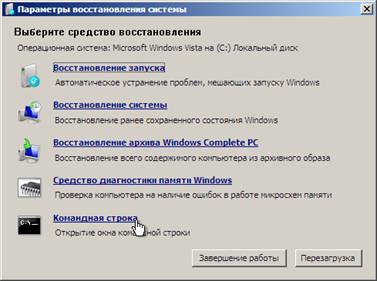
Рисунок 5 - Восстановление системы
В командной строке введите команду
Результатом выполнения команды будет восстановление основной загрузочной записи системы Windows Vista и загрузочного кода, который передает управление диспетчеру загрузки Windows.
После этого загрузка Windows Vista будет восстановлена, но по-прежнему выбора операционных систем при загрузке компьютера не будет, что мы и исправим далее.
Создание конфигурации с двойной загрузкой
Команды в следующей процедуре выполняются в командной строке. В системе Windows Vista эти команды необходимо выполнять в командной строке с повышенными правами пользователя. Для этого нажмите кнопку Пуск, выберите пункт Стандартные, щелкните правой кнопкой мыши ярлык командной строки и выберите пункт Запуск от имени администратора.
Последовательно выполните следующие команды.
Примечание. Синтаксис утилиты Bcdedit.exe вы можете просмотреть по команде
После выполнения этих команд при загрузке компьютера вам будет предоставлена возможность выбора ОС для загрузки.

Рисунок 6 - Выбор ОС для загрузки
Возможно, многим будет удобнее уменьшить таймаут выбора загрузки ОС, который по умолчанию составляет 30 секунд. Для настройки этого параметра воспользуйтесь командой
Где XX – время таймаута в секундах.
Обратите внимание, что для запуска Windows XP необходимы следующие файлы:
Восстановление загрузчика без установочного диска Windows Vista
В предыдущем разделе была рассмотрена процедура восстановления загрузчика Windows Vista с использованием установочного диска, но как быть в случае если установочного диска нет? В первую очередь такая ситуация актуальна для владельцев ноутбуков так как, зачастую, предустановленную систему не сопровождает установочный диск. Производители ноутбуков ограничиваются наличием раздела для восстановления системы на жестком диске (Recovery Partition).
Рассмотрим несколько вариантов восстановления загрузчика Windows Vista и создания конфигурации с двойной загрузкой без установочного диска Windows Vista.
- Восстановить загрузчик Windows Vista, затертый при установке Windows XP Определить Windows XP загружаемой по умолчанию
- Добавить в загрузчик Windows Vista запись для загрузки Windows XP и при этом указать как эта запись будет называться в списке выбора ОС для загрузки
- Указать положение этой записи в списке выбора ОС для загрузки - первой в списке или последней
- Установить время в секундах таймаута при выборе ОС для загрузки
Утилита не умеет переименовывать добавленную ранее запись загрузки XP, не умеет удалять запись загрузки XP, не предоставляет возможности указать букву диска, на котором находится загрузчик XP и не умеет варить кофе
Для восстановления загрузчика Windows Vista "вручную" понадобится небольшая утилита командной строки - bootsect.exe (86 Kb), а для создания конфигурации с двойной загрузкой утилита bcdedit.exe (250 Kb).
Если вы уже установили Windows XP и теперь необходимо восстановить загрузчик Vista, эти утилиты можно использовать и под управлением Windows XP. Порядок действий в этом случае будет таким:
Если вы только собираетесь устанавливать Windows XP, то конфигурацию двойной загрузки можно создать заранее, еще под управлением Windows Vista, для этого выполните следующие рекомендации:
- Запустите командную строку (cmd) от имени администратора. Для этого выполните следующие шаги.
- Нажмите Пуск и в поле поиска ввдеите cmd
- На найденном файле нажмите правую клавишу мыши и выберите в контекстном меню пункт "Запуск от имени администратора"
- Выполните последовательно следующие команды
Для создания конфигурации двойной загрузки под управлением Windows Vista вы также можно использовать сторонние программы, предоставляющие графический интерфейс утилиты bcdedit.exe
В этом случае после установки и загрузки Windows XP вы сможете восстановить загрузчик Windows Vista, а конфигурация двойной загрузки уже будет доступна, она не "затирается" установкой XP и загрузчик Vista считает ее в таком виде, в котором вы ее создадите до установки XP.
Для восстановления загрузчика Windows Vista можете воспользоваться утилитой bootsect.exe (86 Kb) выполнив следующие действия
команда восстанавливает загрузчик Windows Vista
Использование сторонних программ
Вы также можете воспользоваться сторонними программами, которые предоставляют графический интерфейс для утилиты командной строки Bcdedit.exe, например VistaBootPRO или EasyBCD.
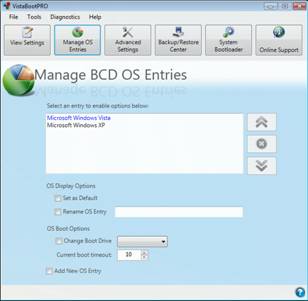
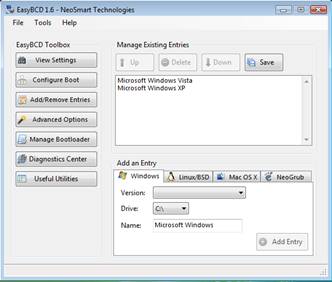
Рисунок 7 - VistaBootPRO
Рисунок 8 - EasyBCD
Заключение
Даже при не совсем правильной последовательности установки операционных систем несложно организовать их корректную загрузку, не прибегая к сложным манипуляциям или сторонним программам. С помощью установочного диска Windows Vista можно восстановить возможность загрузки в эту операционную систему, а посредством утилиты bcdedit настроить загрузку двух операционных систем.
Читайте также:

